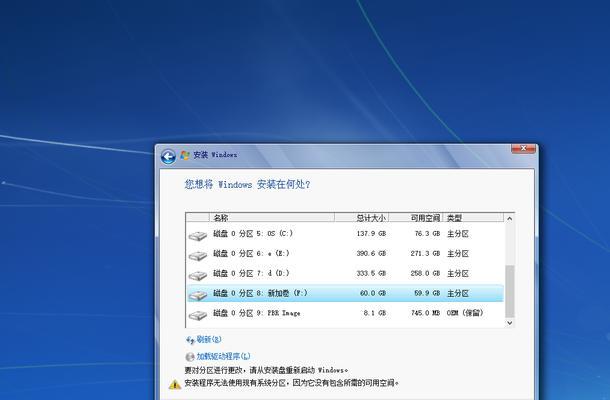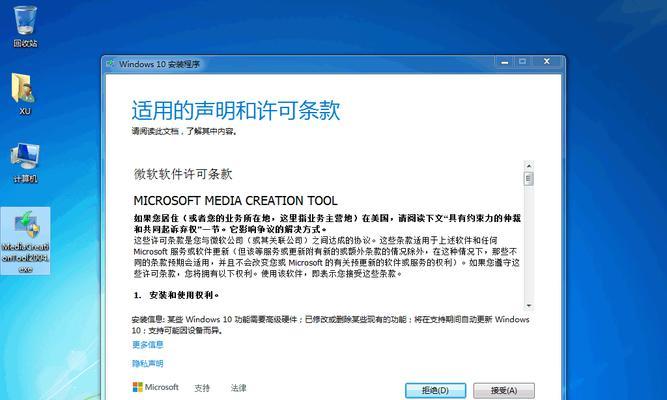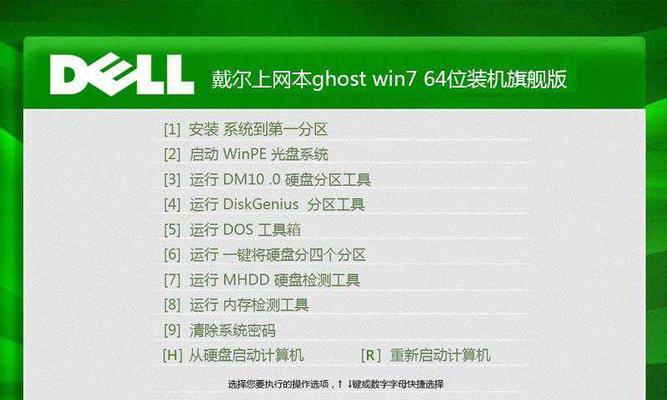戴尔是全球知名的计算机品牌,重做系统是每个用户都可能遇到的问题。本文将为您详细介绍以戴尔重做系统的步骤和技巧,帮助您轻松应对系统问题。
1.检查备份文件
在重做系统之前,首先要检查您是否有重要的文件或数据需要备份,如照片、文档等,以免在重装系统时丢失。
2.下载安装媒体制作工具
前往戴尔官网下载并安装合适的媒体制作工具,如DellOSRecoveryTool,它能够帮助您制作重装系统所需的启动盘或USB。
3.制作启动盘或USB
使用媒体制作工具,按照提示将重装系统所需的文件写入到启动盘或USB中,确保制作过程无误。
4.进入BIOS设置
重新启动电脑,按下对应键(通常是F2或Delete键)进入BIOS设置页面,找到“Boot”选项,并将启动顺序设置为从启动盘或USB启动。
5.重启电脑
保存设置后,退出BIOS界面,让计算机重新启动。
6.选择重装系统选项
在启动时,按下对应键(通常是F12或F8键)进入启动选项页面,选择启动盘或USB来进入重装系统界面。
7.选择语言和地区
在重装系统界面,根据提示选择合适的语言和地区设置,并点击“下一步”继续。
8.授权和许可
阅读并接受软件许可协议,并点击“下一步”继续。
9.选择系统版本
在此步骤中,选择您要重装的操作系统版本,并点击“下一步”进行安装。
10.安装进程
系统会开始进行安装进程,并自动重启电脑。耐心等待安装完成。
11.系统设置
在系统安装完成后,根据提示进行一些基本设置,如网络连接、用户名等。
12.更新驱动程序
进入戴尔官网,下载并安装最新的驱动程序,以确保系统的正常运行。
13.安装常用软件
根据个人需求,安装常用软件,如办公套件、浏览器等,以满足个人的工作和娱乐需求。
14.恢复备份文件
将之前备份的重要文件或数据复制到新系统中,确保数据的完整性和安全性。
15.定期维护和更新
为了保持系统的稳定和安全,定期进行系统维护和更新,如安装补丁、杀毒软件等。
通过本文的指导,您学会了如何以戴尔重做系统,只需要简单的几个步骤,您就能轻松解决系统问题,让电脑恢复到最佳状态。记得定期维护和更新系统,以确保计算机的安全和稳定。